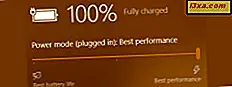Tak jak już wspomniałem wcześniej (zakład z tobą też spałem) :) Uwielbiam ergonomiczne klawiatury Microsoft Natural . Jako osoba, która pisze szybko i często, posiadanie ergonomicznej klawiatury zrobiło dla mnie ogromną różnicę przez lata. Przyzwyczajają się do tego i po przyzwyczajeniu się do tego, pisanie na prostej klawiaturze może wydawać się nieco dziwne, ale od dawna byłem przekonany, że wartość uczenia się jest tego warta. W związku z tym bardzo miło mi było skorzystać z możliwości przejrzenia oprogramowania Microsoft Natural Ergonomic Desktop 7000, łączącego bezprzewodową wersję klawiatury Microsoft Natural z ergonomiczną bezprzewodową myszką firmy Microsoft. Czy ta nowsza wersja jest ulepszeniem na klawiaturach i urządzeniach wejściowych, z których korzystałem? Pozwól, że ci powiem, co znalazłem.
Microsoft Natural Ergonomic Desktop 7000 - Wewnątrz pudełka
Pudełko, w które ten zestaw wchodzi, jest ogromne. Jest dobrze wykonany, solidny i kreatywnie zaprojektowany, ale rozwijanie go, aby klawiatura i mysz nie były tak łatwe, jak myślałem.

Oto dobry film rozpakowywany, który niestety zaczyna się od myszy wyjętej z opakowania. Jest po niemiecku, ale nie musisz rozumieć języka niemieckiego, żeby zobaczyć, o co w tym wszystkim chodzi. Osoba wykonująca wideo wskazuje na wiele programowalnych klawiszy, suwak Zoom na środku klawiatury i wiele programowalnych przycisków myszy.
A oto oficjalna strona Microsoftu dla tego zestawu: Natural Ergonomic Desktop 7000. Od razu zauważyłem jedną istotną różnicę między tą klawiaturą a klawiaturą przewodową Microsoft Natural 4000, z której korzystałem. Moja obecna klawiatura ma zestaw świateł wewnątrz podpórki pod nadgarstki, które wskazują, kiedy naciśnięto klawisze Num Lock, Caps Lock, Scroll Lock i F Lock.

Nowsza klawiatura pozbyła się tych użytecznych świateł i zastąpiła je tylko lampką wskaźnika baterii. Nie uważałem tego za zmianę na lepsze. Oto zdjęcie mojej aktualnej (dobrze wykorzystanej) klawiatury z włączonymi klawiszami Num Lock i F Lock. Oto oficjalne zdjęcie produktu firmy Microsoft, pokazujące jedynie wskaźnik baterii.

Jak widać, produkty są poza tym identyczne.
Używanie klawiatury
Microsoft Natural Ergonomic Desktop 7000 jest dostarczany z bezprzewodowym kluczem USB, który łączy mysz i klawiaturę. Załącznik, którego możesz użyć do podniesienia przodu klawiatury, jest oddzielny w pudełku. (Porozmawiamy o tym w nieco.) Jest również wyposażony w baterie, bardzo krótką instrukcję obsługi i dysk zawierający oprogramowanie Microsoft Intellitype i Intellipoint oraz instrukcje, aby uruchomić je najpierw, przed podłączeniem sprzętu. Powinieneś zignorować dysk i instrukcje, ponieważ to oprogramowanie zostało zastąpione przez Mouse and Keyboard Center .

Załadowałem załączone baterie AA do klawiatury i myszy i gotowe.

Odłączyłem moją obecną klawiaturę Microsoft Natural, podłączyłem klucz sprzętowy i zobaczyłem najpierw komunikat "Instalowanie sterownika", a na ekranie pojawi się komunikat z prośbą o kliknięcie, aby wywołać mysz i centrum klawiatury . Ponieważ skonfigurowałem już oryginalną klawiaturę, nie musiałem zmieniać żadnego z podstawowych ustawień, ale pokażę ci, co możesz zrobić z klawiaturą. Oto podstawowy ekran.

Jeśli klikniesz mały okrąg w prawym górnym rogu, podświetli on wszystkie klawisze, które możesz zaprogramować.

Nie używam ich zbyt wiele, ale lubię mieć możliwość zaprogramowania kluczy, aby przejść do ulubionych stron internetowych jednym dotknięciem. Tutaj konfiguruję klucz # 1, aby przejść do wspaniałej strony internetowej. Teraz wystarczy nacisnąć przycisk nr 1, aby się tam dostać.

Możesz również wyświetlić ten ekran konfiguracji, naciskając klawisz My Favorites tuż pod klawiszem F.

Jak już wspomniałem, klawiatura nie ma świateł, aby pokazać, czy często używane są klawisze. Aby dać ci przykład, klawisze klawiatury Microsoft Natural są dostarczane z szeregiem klawiszy, które mogą być używane jako standardowe klawisze funkcyjne (klawisze F) lub jako samodzielne klawisze poleceń (pomoc, cofnij, ponów, nowe, otwórz, zamknij, odpowiedz, przesyła dalej, wysyła, pisze, zapisuje i drukuje). Klawisz F Lock określa, w jaki sposób klawisze te są widoczne w systemie Windows. Po włączeniu masz standardowe klawisze funkcyjne. Naciśnij to, a zobaczysz krótką wiadomość w dolnej prawej części ekranu, że funkcja F Lock jest włączona (lub wyłączona, w zależności od przypadku).

W środku znajduje się klawisz Zoom, w którym dzielą się dwie połówki klawiatury. Działa to na dowolnym ekranie systemu Windows, aby go powiększyć lub zmniejszyć, co jest bardzo przydatne, gdy patrzymy na ekrany małego typu lub obrazy, które są tylko trochę większe. Naciskaj w kierunku klawiszy F, aby powiększyć, i naciśnij w kierunku podparcia dłoni, aby zmniejszyć. Zawsze instaluję podnośnik klawiatury z przodu. Jeśli nie jesteś przyzwyczajony do ergonomicznych klawiatur, na początku będzie to bardzo dziwne. Warto jednak trzymać się krzywej uczenia, ponieważ podniesienie przodu klawiatury powoduje, że ręce są w bardziej zrelaksowanej pozycji. Przełączenie na ergonomiczną klawiaturę może początkowo oznaczać wolniejsze i mniej precyzyjne wprowadzanie tekstu, ale moim doświadczeniem jest to, że szybko to zrozumiesz. Klawiatura była bardzo przyjemna w dotyku, szczególnie w porównaniu do mojej drugiej, która była używana od dłuższego czasu i miała lepsze dni. Podejrzewam, że dobre gruntowne czyszczenie uczyni oryginalną klawiaturę światem dobrego. :) Ponieważ byłem już fanem klawiatur Microsoft Natural, nie potrzebowałem bardziej przekonującego do polubienia tego. Myślę, że brak świateł to wada. Być może włączenie ich skróci żywotność baterii.
Poruszanie się wokół ... lub nie
Miałem duże nadzieje na mysz, która pojawiła się z Microsoft Natural Ergonomic Desktop 7000 . Został zaprojektowany tak, abyś mógł trzymać rękę w znacznie bardziej zrelaksowanej pozycji, co powinno znacznie wpłynąć na problemy rąk i nadgarstków. Zawiera instrukcje pokazujące, jak owinąć rękę wokół myszy. Posiada cztery programowalne przyciski i czterokierunkowe kółko przewijania (w górę, w dół i na boki), które powinno spodobać się większości ludzi.

ALE: "Większość ludzi" musi mieć odpowiednie ręce i używać myszy z prawą ręką. Niestety mysz wydaje się być zaprojektowana tak, aby pasowała tylko do średniej wielkości męskiej ręki. Mam średniej wielkości kobiecą rękę i nie mogłem dosięgnąć guzików bez wkładania ręki w nie ergonomiczną pozycję, którą ta mysz została stworzona, aby jej uniknąć. Tak więc nie mogłem naprawdę przetestować go komfortowo. Oto, jak to wyglądało w mojej dłoni. Na każdym z tych zdjęć kazano osłaniać dłoń wokół myszy zgodnie z instrukcjami. Jak widać, mój kciuk nie dociera do przycisków z boku, a mój palec wskazujący nie znajduje się we właściwej pozycji dla lewego przycisku.

Tutaj jest w dużej męskiej dłoni, która całkowicie przejmuje wszystkie guziki.

I tutaj jest w przeciętnej męskiej dłoni, do której został zaprojektowany.

Czułem się jak Złotowłosa, gdy zobaczyłem, że mysz była za duża, za mała i słuszna. Mogę powiedzieć, że mysz była łatwa w instalacji i konfiguracji w Windows 7 i Windows 8 (żaden sterownik nie był dostępny dla Maca, więc nie testowałem jej tam) i gładko poruszałam się po każdej powierzchni, na której ją wypróbowałem (desktop, Wacom Bambusowy tablet, okładka magazynu i szorstkie drewniane pudełeczko po cygarach). Po prostu nie mogłem dosięgnąć przycisków ani tego wielofunkcyjnego kółka do przewijania wystarczająco wygodnie, aby uzyskać pojęcie o tym, jak praktyczne będą ich używać. Właściciel średniej wielkości męskiej ręki powiedział, że mysz jest bardzo wygodna, ale nie miał czasu na żadne testy.
Wnioski
Microsoft Natural Ergonomic Desktop 7000 wykazuje dobrą dbałość o szczegóły od opakowania aż po baterie markowe (Duracells). Połączenie bezprzewodowe było niezawodne i nie widziałem różnicy w prędkości między przewodowym a bezprzewodowym. Kiedy po raz pierwszy zacząłem go używać, od czasu do czasu dochodziło do niewielkiego rodzaju czkawki, tak jakby połączenie bezprzewodowe zatrzymało się na sekundę lub dwie, aby uzyskać brakujące lub podwójne znaki. Nie wiem, co się stało, i ostatecznie odszedł. To nie jest prawdziwy problem, ale wspominam o tym w interesie kompletnego raportowania. Klawiaturę można zaprogramować na wiele sposobów, aby dostęp do stron internetowych i plików był niemal natychmiastowy i oferuje wystarczającą liczbę opcji dla niemal każdego. Jak już wspomniałem, myślę, że powinien mieć światła, ale to tylko osobiste preferencje, które mogą nie mieć znaczenia dla kogoś innego. To działało doskonale z Windows 7 i Windows 8, ale nie wszystkie funkcje były dostępne na Macu, ponieważ nie ma tam oficjalnego sterownika Windows. Naprawdę chciałem polubić mysz, ponieważ szukałem sposobu na zaoszczędzenie miejsca na moim dwumablowym pulpicie, a ergonomiczny kształt, czterokierunkowe kółko przewijania i wiele programowalnych przycisków były atrakcyjne. Brakowało mi jednak wymaganego rozmiaru dłoni, nie miałem szczęścia, jak każdy, kto ma nawet odpowiednią wielkość dłoni, który woli używać myszy leworęcznych.
Produkt oceniony na 3/5Werdykt
Ergonomiczne klawiatury są kwestią osobistych preferencji, a po rozpoczęciu korzystania z nich istnieje krzywa uczenia się. Czuję, że warto się nauczyć, jak to zrobić, a ja jestem wielkim fanem klawiatur Microsoft Natural w ogóle. Ta zawarta w Microsoft Natural Ergonomic Desktop 7000 jest lekka w dotyku (niezbędna dla osób takich jak ja, która dużo pisze), oferuje wiele możliwości personalizacji i jest łatwa w instalacji i konfiguracji. Myślę, że to opiekun. Mysz była dla mnie większym problemem. Jeśli masz odpowiednią wielkość dłoni, to bez wątpienia będzie doskonałym dodatkiem do twojego biurka. Ale nie-uniwersalny rozmiar i fakt, że jest on kształtowany tylko dla prawej ręki, sprawia, że jest to trudne lub wręcz niepraktyczne dla wielu ludzi. Ponieważ zdecydowanie nie pasował do mojej ręki, nie mogę zaoferować prawdziwego wglądu w to, jak dobrze działają wszystkie dzwony i gwizdki. Zdecydowanie zalecamy wypróbowanie myszy przed zakupem tego zestawu. Może się okazać, że nie działa dobrze z twoimi rękami lub że działa świetnie. Jeśli korzystasz z Microsoft Natural Ergonomic Desktop 7000 i masz jakieś przemyślenia lub spostrzeżenia na temat tego, jak dobrze odpowiada Twoim potrzebom, zostaw komentarz poniżej. Byłbym bardzo zainteresowany wszelkimi uwagami na temat myszy zawartej w tym zestawie.